iPhoneが操作不能になってしまった時に対処(初期化)できるリカバリーモード。
りんごループやパスコードロックしてしまったiPhoneを改善できる場合があります。
この記事では、リカバリーモードができない原因や対処法などを紹介します。

目次
【iPhone】リカバリーモードとは?

iPhoneには、リカバリーモードという仕組みが入っています。
普通にiPhoneを使っている時に使うことはないモードなので、そもそもどんな仕組みなのかを知らない方もいると思います。
まずは、iPhoneのリカバリーモードについて紹介します。
パソコンを使ってシステムを再構築できる
iPhoneのリカバリーモードとは、パソコンを使ってiPhoneのシステム( iOS)を再構築する仕組みです。
iOSのトラブルでiPhoneが動かなくなってしまった場合、家庭用のパソコンがあれば簡単にシステムを再構築できてしまいます。
携帯電話や家電が不調になると、ショップなどに持ち込んでメーカーに対応してもらわなければいけませんでしたが、iPhoneはパソコンさえあれば自身で対処できます。
リカバリーモードを使えば、半強制的にiPhoneを初期化や更新できるので覚えておきましょう。
強制的に初期化をするための仕組み
リカバリーモードを使えば、iPhoneを強制的に初期化できます。
必ずしも初期化をしなければいけないものではありませんが、多くの場合は初期化が必要です。
リカバリーモードの手順
iPhoneをリカバリーモードにする手順は以下のとおりです。
- パソコンとiPhoneをケーブルで繋ぐ
- FinderもしくはiTunesを開く
- iPhoneの音量上げるボタンを押してすぐ離す
- iPhoneの音量下げるボタンを押してすぐ離す
- iPhoneのサイドボタンを「コンピューターに接続」が出るまで長押しする
iPhone8以降のiPhoneはすべて上記の手順でリカバリーモードにできます。
iPhone7までのiPhoneをリカバリーモードにする場合は、以下のApple公式サイトでご確認ください。
※参考サイト:Apple公式
iPhoneでリカバリーモードができない原因

では、iPhoneをリカバリーモードにできない原因とその時の対処法を見てきましょう。
操作手順が間違っている
iPhoneのリカバリーモードは先述した手順通りに行わないとできないので注意が必要です。
iPhone8以降(2018年発売)のiPhoneではすべて同じ手樹ですが、それ以前のiPhoneの場合は手順が違います。
過去に使っていたiPhoneでリカバリーモードにした時とは手順が違う可能性もあるので、リカバリーモードの正しい手順を理解して再度試してみてください。
ケーブルが壊れている
iPhoneをリカバリーモードできない原因が、ケーブルにある場合もあります。
ケーブルが壊れていたり、経年劣化によって接続が不安定になっているとリカバリーモードにできない場合があります。
ケーブルに問題がある場合は、他のケーブルで試す以外方法がありません。
どうしてもできない場合は、Apple StoreのGeniusやAppleの正規サービスプロバイダ(修理拠点)に持ち込む必要が出てくるかもしれないので覚えておきましょう。
ケーブルが純正もしくはiMF認証を受けていない
iPhoneとパソコンを繋いでいるケーブルが、純正ケーブルもしくはiMF認証を受けたケーブル以外の場合はリカバリーモードにできない場合があります。
100均などで販売されているケーブルの中には、iMF認証(Appleからの認証)を受けていないケーブルもあります。
そういったケーブルの中には、充電はできてもデータの転送ができないケーブルも存在します。
純正ケーブルやuMF認証ケーブルではないケーブルを使っている場合は、純正品などで試してみてください。
iTunesやMacOSが古い
iTunesやMacOSが古いとiPhoneをリカバリーモードにできない場合があります。
Appleの公式サイトにも、リカバリーモードにする準備としてiTunesやMacOSを最新バージョンにアップデートするよう案内があります。
最新バージョンになっていないだけでエラーがでることがあるので、アップデートを試してみてから正しい手順でリカバリーモードを試してみてください。
iPhoneのボタンが壊れている
iPhoneのボタンが壊れているとリカバリーモードにはできません。
現在のiPhoneは音量上げる・下げるボタンとサイドボタンの3つが基本です。
iPhoneSEシリーズにはホームボタンがありますが、電子ボタンなので、物理ボタンとしては上記の3つだけ。
どれかでも壊れているとリカバリーモードにできないので修理が必要です。
iPhoneが故障している
ボタンではなく、iPhoneの内部の基盤などが故障しているとリカバリーモードができない場合があります。
リカバリーモードができるのはあくまでもシステム面でトラブルがあった場合です。
ボタンと同様にiPhoneが故障しているとリカバリーモードにはできないので修理にだしましょう。
USBポートの問題
パソコンのUSBポートの問題でiPhoneがリカバリーモードにならない場合もあります。
パソコンには複数のUSBポートが搭載されています。
USBにもさまざまな規格があり、その規格に対応していないとiPhoneが認識せずにリカバリーモードにできないので注意しましょう。
USBポートが複数あれば、いくつかのUSBポートで試すだけで意外と改善できることもあるので覚えておきましょう。
セキュリティソフトが影響している
パソコンのセキュリティソフトが影響していてiPhoneがリカバリーモードにできない場合があります。
リカバリーモードにできないというよりも、セキュリティソフトがiPhoneを弾いてしまう場合があります。
セキュリティソフトを一時停止してリカバリーモードを試してみましょう。
ドライバが更新されていない
パソコンがiPhoneを認識できずにリカバリーモードができない場合もあります。
特にWindowsPCに起きやすい現象で、Windowsをアップデートするとドライバだけ更新されずにiPhoneが認識されない場合があります。
ドライバの更新はWindowsのサイトで手順を解説されているので、そちらでチェックしてみてください。
※参考サイ:Microsoft公式
iPhoneのリカバリーモードで改善できること

では、リカバリーモードを使うことで改善できる3つのことを紹介します。
りんごループの改善
リカバリーモードは、りんごループを改善できる場合があります。
りんごループとは、iOSのアップデートに失敗してりんごマークがループしてしまう現象です。
りんごループの原因の多くは、iOSです。
リカバリーモードを使えば、iOSを新たなものに入れ替えができるので、改善できる場合があります。
パスコードロックの強制解除
リカバリーモードは、パスコードロックの強制解除にも利用できます。
iPhoneのパスコードがわからなくなってしまって、解除できなくなってしまった場合に、リカバリーモードを使えば強制的に初期化して、パスコードも解除できます。
データのバックアップはパスコードロック後には作成できないので、iCloudバックアップなどをしていないとデータを戻すことができないので覚えておきましょう。
iOSのトラブルの改善
iPhoneを使っていると、iOSのトラブルによる動作不良などを起こす場合もあります。
iPhoneが使える状態なら、リカバリーモードにする必要はありませんが、リカバリーモードに切り替えて更新することも可能です。
原因不明なトラブルだけなら、パソコンと接続してiOSをアップデートするだけで改善できる場合もあるので覚えておきましょう。
リカバリーモード(初期化)に関するよくある質問

iPhoneのリカバリーモードに関するよくある質問を紹介します。
初期化をせずにリカバリーモードはできますか?
iPhonでリカバリーモードを使うには、ほとんどの場合は初期化が必要です。
リカバリーモードの更新ができればデータを消さずに更新だけできる場合もありますが、初期化が必要な可能性の方が断然高いです。
データが消えると困る場合は、万が一に備えて普段からバックアップの作成を忘れずに行いましょう。
パスコードを忘れた場合はリカバリーモードで対処できますか?
パスコードを忘れた場合は、リカバリーモードで初期化すれば対処できます。
パソコンを持っていない場合は、ウェブ版のiCloudにログインができれば解除できますが、こちらも初期化が必要です。
パスコードを忘れてしまう可能性がある方は、普段からバックアップの作成を心がけましょう。
アクティベーションロックもリカバリーモードで初期化できますか?
アクティベーションロックはリカバリーモードを使っても解除できません。
アクティベーションロックとは、一般的にはiPhoneを探すという機能で、Appleのサーバーと紐づいています。
Apple IDのパスワードがわからなくなってしまって、iPhoneを探すを解除できない方は、Apple IDのパスワード変更をする以外方法はありません。
現在のApple IDは2ファクタ認証という強固なセキュリティなためメールを受け取れない状況だと簡単にパスワード変更ができないので、パスワードの取り扱いは注意しましょう。
まとめ
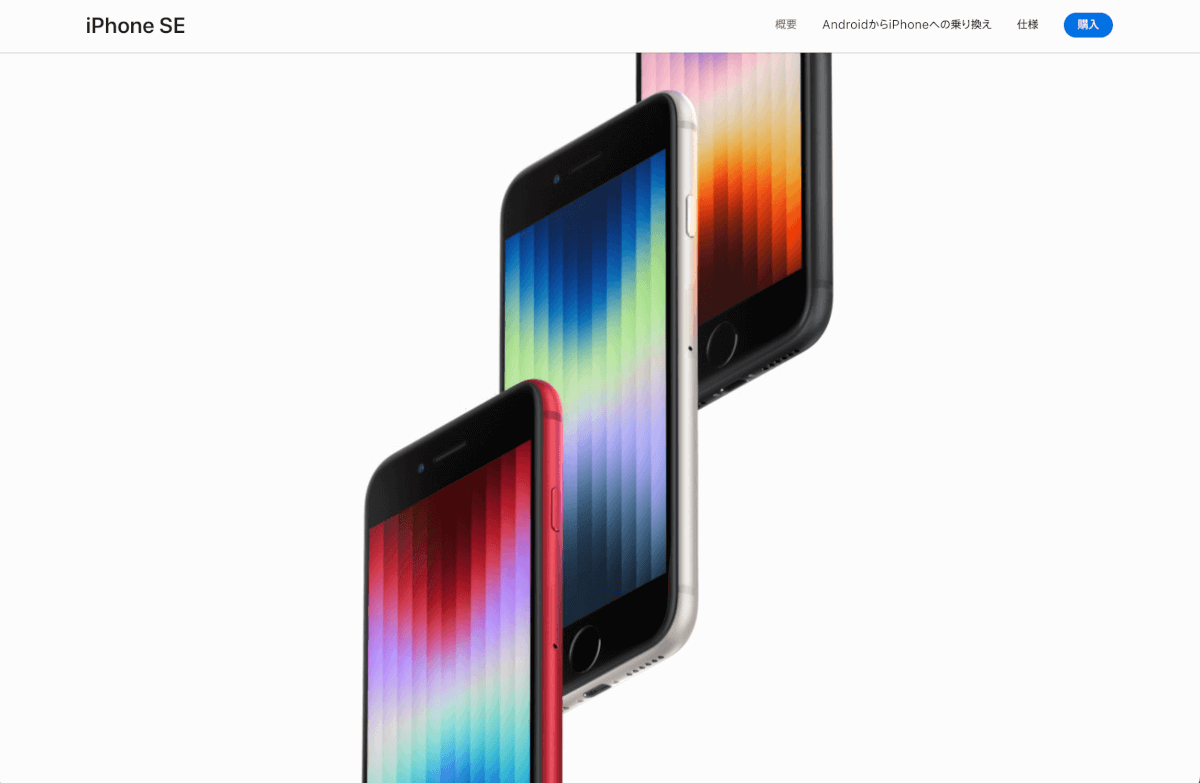
画像引用:Apple公式
iPhoneをリカバリーモードにできない原因や対処法、リカバリーモードとはどんな機能なのかなどを紹介してきました。
iPhoneにトラブルが生じて、使えないなってしまった場合、パソコンを持っていればリカバリーモード(初期化)で改善できる場合があります。
現在は、iPhoneが進化したことで、今まで以上にパソコンを持っていない方も増えてきています。
以前のようにiPhoneにはパソコンはほぼ必須と言われた時代ではありませんが、万が一の時のためにもっておくことをおすすめします。





